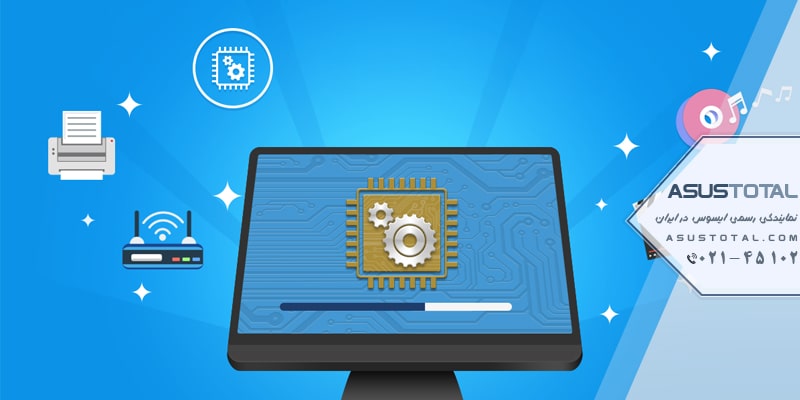آموزش کامل نصب درایور آل این وان برای کامپیوتر و لپتاپ
فهرست مطالب
نصب درایور آل این وان یکی از مهمترین مراحل پس از نصب ویندوز یا ارتقای سیستم عامل است. اگر درایورهای دستگاه به درستی نصب نشوند، بسیاری از قطعات سختافزاری مانند صدا، کارت گرافیک، شبکه بیسیم، تاچ اسکرین یا وبکم به درستی کار نمیکنند. به همین دلیل، یادگیری روشهای استاندارد و اصولی برای نصب درایور آل این وان میتواند از بروز بسیاری از خطاها و افت عملکرد جلوگیری کند. این مقاله شما را با نصب و به روز رسانی درایورهایی که برای برقراری ارتباط صحیح سخت افزار خود نیاز دارید، راهنمایی می کند.برای تعمیر آل این وان ایسوس خود می توانید با ما تماس بگیرید.
در این مقاله، بهصورت کامل با مفهوم درایور، اهمیت نصب درست آن در سیستمهای آل این وان (All-in-One PC) و روشهای مختلف نصب، بهروزرسانی و رفع خطاهای مرتبط آشنا میشوید.
درایور چیست و چرا برای آل این وان اهمیت دارد؟
درایور یا Driver نرمافزاری است که بین سیستمعامل و سختافزار ارتباط برقرار میکند. در واقع بدون نصب درایور مناسب، ویندوز نمیتواند با قطعات سختافزاری ارتباط برقرار کند.در کامپیوترهای آل این وان که ترکیبی از مانیتور و کیس در یک دستگاه هستند، چندین قطعه مختلف از برندهای گوناگون وجود دارد: کارت گرافیک، صدا، شبکه، تاچ، دوربین، چیپست و … . هرکدام از این قطعات نیاز به درایور مخصوص دارند.
اگر حتی یکی از این درایورها بهدرستی نصب نشود، ممکن است با مشکلاتی مانند عدم شناسایی کارت صدا، قطع اتصال Wi-Fi، یا کار نکردن تاچ اسکرین روبهرو شوید.
بنابراین، نصب درایور آل این وان بهصورت دقیق و اصولی برای عملکرد پایدار سیستم بسیار حیاتی است.
چرا درایورهای آل این وان باید بهصورت اختصاصی نصب شوند؟
برخلاف لپتاپها یا کامپیوترهای رومیزی، دستگاههای آل این وان طراحی اختصاصی دارند. برندهایی مانند ایسوس (ASUS)، اچپی (HP)، دل (Dell) و لنوو (Lenovo) از ترکیب خاصی از سختافزارها استفاده میکنند که گاهی نسخه عمومی درایورهای ویندوز نمیتواند همه قابلیتها را فعال کند.
برای مثال:
-
درایور لمسی (Touch Driver) باید مخصوص مدل شما باشد تا عملکرد تاچ دقیق کار کند.
-
درایور کارت صدا ممکن است فقط با نسخهای خاص از Realtek یا Intel کار کند.
-
درایور گرافیک داخلی (Intel HD / AMD / Nvidia) باید متناسب با چیپست و نسخه BIOS نصب شود.
به همین دلیل، استفاده از درایور اختصاصی ارائهشده در سایت رسمی سازنده دستگاه ضروری است.
روشهای مختلف نصب درایور آل این وان
برای نصب یا بهروزرسانی درایورهای آل این وان، روشهای متنوعی وجود دارد. در ادامه بهترین و مطمئنترین روشها را مرحلهبهمرحله بررسی میکنیم.
۱. نصب درایور آل این وان از طریق Windows Update
ویندوز ۱۰ و ۱۱ دارای قابلیت هوشمند شناسایی درایور هستند. در بسیاری از موارد، ویندوز پس از نصب، درایورهای پایه را بهصورت خودکار نصب میکند.
مراحل:
-
وارد Settings → Update & Security → Windows Update شوید.
-
روی گزینه Check for updates کلیک کنید.
-
اگر ویندوز درایورهای مربوط به سختافزار آل این وان شما را شناسایی کند، آنها را در بخش Driver Updates نمایش میدهد.
-
در این مرحله کافی است تیک گزینهها را بزنید و Download and Install را انتخاب کنید.
نکته مهم:
درایورهایی که از طریق Windows Update نصب میشوند، ممکن است نسخه عمومی باشند و همه قابلیتهای اختصاصی دستگاه را فعال نکنند. بنابراین بهتر است برای نصب نهایی، از سایت سازنده دستگاه استفاده کنید.
۲. دانلود و نصب دستی از وبسایت رسمی سازنده
بهترین و مطمئنترین روش برای نصب درایور آل این وان، دانلود از سایت رسمی برند دستگاه است.
مراحل:
-
وارد وبسایت رسمی برند شوید، مثلاً:
-
در بخش جستجو، مدل دقیق آل این وان خود را وارد کنید.
-
پس از باز شدن صفحه مدل، گزینه Drivers & Downloads را انتخاب کنید.
-
از منوی سیستمعامل، ویندوز مورد استفاده (مثلاً Windows 10 64-bit) را انتخاب کنید.
-
حال میتوانید تمام درایورها را مشاهده و بهصورت تکی یا کلی دانلود کنید:
-
Chipset Driver (درایور چیپست)
-
Graphics Driver (درایور گرافیک)
-
Audio Driver (درایور صدا)
-
Touch Driver (درایور صفحه لمسی)
-
LAN / Wi-Fi Driver (درایور شبکه)
-
Camera / Bluetooth Driver و …
-
-
هر فایل دانلودی معمولاً فرمت
.exeیا.zipدارد. اگر فایل zip بود، آن را از حالت فشرده خارج کنید و سپس نصب را انجام دهید.
۳. نصب از طریق Device Manager در ویندوز
اگر برخی از درایورها بهصورت خودکار نصب نشدند، میتوانید از Device Manager استفاده کنید.
مراحل:
-
کلیدهای ترکیبی Win + X را بزنید و گزینه Device Manager را انتخاب کنید.
-
در فهرست نمایش داده شده، دستگاههایی که با علامت زرد مشخص شدهاند، درایور ندارند.
-
روی آن کلیک راست کرده و گزینه Update Driver را انتخاب کنید.
-
دو گزینه مشاهده خواهید کرد:
-
Search automatically for drivers -
Browse my computer for drivers
-
-
اگر درایور را از سایت دانلود کردهاید، مسیر پوشه را در گزینه دوم وارد کنید.
-
ویندوز درایور مناسب را نصب میکند و در صورت موفقیت، پیام تأیید نمایش داده میشود.
۴. نصب درایور آل این وان با نرمافزارهای رسمی برند
بسیاری از برندها نرمافزار اختصاصی مدیریت درایور ارائه میدهند که فرآیند نصب را آسانتر میکند:
-
ASUS Live Update
-
HP Support Assistant
-
Lenovo Vantage
-
Dell Update Utility
این نرمافزارها مدل دستگاه را بهصورت خودکار شناسایی کرده و جدیدترین نسخه درایورهای اختصاصی را برای شما دانلود و نصب میکنند.
این روش بهویژه برای کاربران مبتدی، بهترین گزینه است چون نیازی به جستجوی دستی ندارد.
۵. نصب آفلاین درایورها (بدون اینترنت)
در مواقعی که دستگاه به اینترنت دسترسی ندارد (مثلاً درایور کارت شبکه نصب نشده است)، میتوانید از نصب آفلاین استفاده کنید.
روش کار:
-
درایورها را با استفاده از یک کامپیوتر دیگر دانلود کنید.
-
فایلها را روی فلش مموری یا هارد اکسترنال کپی کنید.
-
فلش را به آل این وان وصل کنید.
-
وارد Device Manager شوید و گزینه Browse my computer for drivers را انتخاب کنید.
-
مسیر فلش مموری را مشخص کنید تا ویندوز درایور را نصب کند.
نحوه بهروزرسانی درایور آل این وان
بهروزرسانی درایورها به رفع باگها، بهبود عملکرد و افزایش پایداری سیستم کمک میکند.
برای بهروزرسانی درایور آل این وان سه روش وجود دارد:
-
استفاده از Windows Update
-
نصب نسخه جدید از سایت رسمی
-
استفاده از نرمافزارهای مدیریت درایور برند
⚠️ توجه: همیشه پیش از بهروزرسانی درایورهای حساس مثل گرافیک، از سیستم Restore Point بسازید تا در صورت بروز خطا، بتوانید به حالت قبل بازگردید.
رفع خطاها و مشکلات نصب درایور آل این وان
گاهی اوقات هنگام نصب یا پس از نصب درایور، با مشکلاتی مانند شناسایی نشدن دستگاه یا نمایش خطا مواجه میشوید. در ادامه چند مورد از شایعترین مشکلات را بررسی میکنیم.
۱. خطای عدم سازگاری درایور با ویندوز
اگر پیغام “This driver is not compatible with your version of Windows” مشاهده کردید، احتمالاً نسخه اشتباهی از درایور را دانلود کردهاید.
✅ راهحل: وارد سایت سازنده شوید و مطمئن شوید که درایور مربوط به نسخه دقیق سیستمعامل (مثلاً Windows 10 64-bit) را انتخاب کردهاید.
۲. شناسایی نشدن درایور پس از نصب
اگر درایور نصب میشود ولی سختافزار هنوز شناسایی نشده:
-
دستگاه را ریستارت کنید.
-
بررسی کنید در Device Manager خطا وجود دارد یا خیر.
-
گاهی لازم است ابتدا درایور قبلی را حذف (Uninstall) و سپس نسخه جدید را نصب کنید.
۳. قطع شدن صدا یا تصویر بعد از نصب درایور جدید
در این حالت میتوانید از گزینه Roll Back Driver استفاده کنید تا نسخه قبلی برگردد:
-
وارد Device Manager شوید.
-
روی درایور مورد نظر کلیک راست کرده و گزینه Properties → Driver → Roll Back Driver را انتخاب کنید.
نکات طلایی برای نصب موفق درایور آل این وان
-
همیشه درایور چیپست را قبل از سایر درایورها نصب کنید.
-
پس از هر نصب، سیستم را ریستارت کنید تا تغییرات اعمال شود.
-
از نصب درایورهای نامعتبر یا غیررسمی خودداری کنید.
-
از نرمافزارهای بهینهساز درایور فقط از منابع معتبر استفاده کنید.
-
هنگام نصب درایور گرافیک یا صوتی، از گزینه “Clean Install” برای حذف نسخههای قبلی بهره بگیرید.
-
در صورت استفاده از ویندوز تازه نصبشده، ترتیب نصب درایورها اهمیت زیادی دارد (چیپست → گرافیک → صدا → شبکه → تاچ).
حذف درایور آل این وان
گاهی پس از نصب ویندوز 10 یا 11، ممکن است برخی درایورها باعث بروز خطا، کندی سیستم یا ناسازگاری سختافزاری شوند. در چنین مواقعی، حذف درایور آل این وان یکی از بهترین راهحلها برای برطرف کردن مشکل است. با حذف صحیح درایورهای ناسازگار و نصب مجدد نسخه جدید، میتوان عملکرد سیستم را بهبود داد و از خطاهای احتمالی جلوگیری کرد. ویندوز ابزارهایی مانند Device Manager و Programs & Features را برای حذف ایمن درایورها در اختیار کاربر قرار داده است. در این مقاله نحوه حذف درایور آل این وان بهصورت دستی، خودکار و از طریق وبسایت سازنده را مرحلهبهمرحله بررسی میکنیم تا بتوانید بدون آسیب به سیستم، درایورهای خود را مدیریت کنید.
چگونه مدل دقیق آل این وان خود را پیدا کنیم؟
قبل از شروع فرآیند نصب درایور آل این وان، باید مدل دقیق دستگاه را بدانید.
روشهای پیدا کردن مدل:
-
از روی برچسب پشت دستگاه (معمولاً در قسمت پایین یا پشت مانیتور).
-
تایپ دستور زیر در پنجره Command Prompt:
wmic csproduct get name
-
استفاده از ابزار System Information (msinfo32)
مسیر: Start → Run → تایپmsinfo32→ مشاهده Model
با دانستن مدل دقیق، میتوانید درایورهای اختصاصی همان دستگاه را از سایت رسمی دانلود کنید.
تفاوت بین نصب درایور آل این وان و لپتاپ
گرچه مراحل نصب درایور در هر دو دستگاه مشابه است، اما آل این وان به دلایل زیر نیاز به دقت بیشتری دارد:
-
تنوع برند قطعات داخلی بیشتر است.
-
درایورهای تاچ و سنسورهای خاص فقط در نسخه OEM وجود دارند.
-
در برخی مدلها، درایورهای تصویری (Display) با نسخه BIOS هماهنگ هستند.
بنابراین، همیشه از پکیج اصلی سازنده استفاده کنید تا عملکرد سیستم بهینه باشد.
نکات مهم هنگام نصب درایور آل این وان
در هنگام نصب درایور آل این وان باید دقت کنید که نسخه درایور دقیقاً با مدل و نسخه ویندوز شما سازگار باشد. نصب درایور اشتباه میتواند باعث بروز خطا، کندی سیستم یا حتی از کار افتادن برخی قطعات شود. همچنین بهتر است پیش از نصب، از اطلاعات مهم خود نسخه پشتیبان تهیه کنید تا در صورت بروز مشکل، بتوانید سیستم را به حالت قبل بازگردانید. استفاده از نرمافزارهای معتبر مدیریت درایور نیز میتواند فرآیند نصب را سریعتر و ایمنتر کند.
مزایای نصب صحیح درایور آل این وان
نصب درایور آل این وان بهصورت صحیح، نقش مهمی در افزایش کارایی و پایداری سیستم دارد. زمانی که فرآیند نصب درایور آل این وان بهدرستی انجام شود، سرعت اجرای ویندوز و عملکرد کلی دستگاه بهبود چشمگیری پیدا میکند. بوت سیستم سریعتر انجام میشود، برنامهها و بازیهای سنگین بدون لگ اجرا میشوند و مصرف انرژی نیز به شکل هوشمندانهتری مدیریت میشود. علاوه بر این، با انجام بهروزرسانیهای منظم درایورها، امنیت سیستم تقویت شده و از بروز مشکلات نرمافزاری، خطاهای درایور و ناسازگاریهای احتمالی جلوگیری خواهد شد. در واقع، نصب صحیح درایور آل این وان تضمینکنندهی عملکرد روان، ایمن و پایدار رایانه شما است.
نتیجهگیری
در این مقاله به صورت کامل با روشها، نکات و خطاهای مرتبط با نصب درایور آل این وان آشنا شدیم.
اگر پس از نصب ویندوز، برخی از قطعات دستگاه شما مانند تاچ، کارت صدا یا وایفای کار نمیکنند، تقریباً همیشه مشکل از نصب نادرست یا ناقص درایورهاست.
برای جلوگیری از این مشکلات:
-
همیشه از درایورهای رسمی استفاده کنید.
-
ترتیب نصب را رعایت کنید.
-
از ابزارهای برند برای نصب خودکار کمک بگیرید.
با رعایت این نکات، میتوانید مطمئن باشید که سیستم آل این وان شما با حداکثر سرعت، پایداری و کارایی فعالیت میکند.
شرکت ایسوس توتال ارائه دهنده خدمات تعمیرات از جمله تعمیر موبایل ایسوس ، تعمیر لپ تاپ ایسوس ، تعمیر تجهیزات شبکه ایسوس و تعمیر تبلت ایسوس می باشد . برای اطلاعات بیشتر با کارشناسان ما تماس بگیرید .